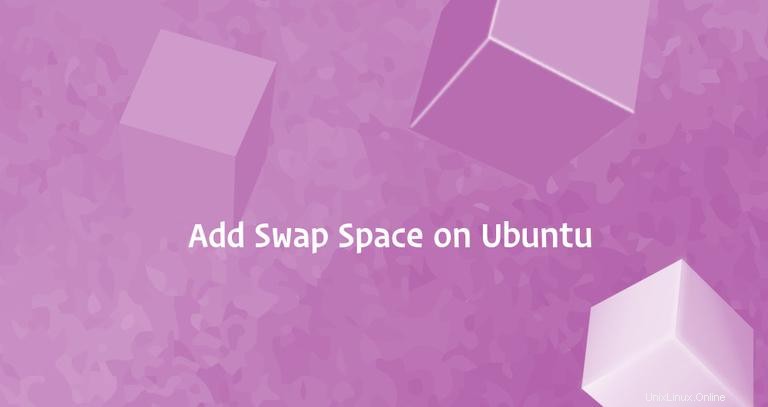
El intercambio es un espacio en un disco que se usa cuando la cantidad de memoria RAM física está llena. Cuando un sistema Linux se queda sin RAM, las páginas inactivas se mueven de la RAM al espacio de intercambio.
El espacio de intercambio puede tomar la forma de una partición de intercambio dedicada o un archivo de intercambio. Generalmente, cuando se ejecuta Ubuntu en una máquina virtual, una partición de intercambio no está presente y la única opción es crear un archivo de intercambio.
Este tutorial cubre los pasos necesarios para agregar un archivo de intercambio en los sistemas Ubuntu 18.04.
Antes de comenzar #
Antes de continuar con este tutorial, verifique si su instalación de Ubuntu ya tiene habilitado el intercambio escribiendo:
sudo swapon --showSi la salida está vacía, significa que su sistema no tiene habilitado el espacio de intercambio.
De lo contrario, si obtiene algo como a continuación, ya tiene habilitado el intercambio en su máquina.
NAME TYPE SIZE USED PRIO
/dev/sda2 partition 1.9G 0B -2
Aunque es posible, no es común tener múltiples espacios de intercambio en una sola máquina.
Creando un archivo de intercambio #
El usuario con el que inició sesión debe tener privilegios sudo para poder activar el intercambio. En este ejemplo, agregaremos 1G intercambio. Si desea agregar más intercambio, reemplace 1G con el tamaño del espacio de intercambio que necesita.
Realice los pasos a continuación para agregar espacio de intercambio en Ubuntu 18.04.
-
Comience creando un archivo que se usará para el intercambio:
sudo fallocate -l 1G /swapfileSi
fallocateno está instalado o aparece un mensaje de error que indica quefallocate failed: Operation not supportedluego use el siguiente comando para crear el archivo de intercambio:sudo dd if=/dev/zero of=/swapfile bs=1024 count=1048576 -
Solo el usuario raíz debería poder escribir y leer el archivo de intercambio. Establezca los permisos correctos escribiendo:
sudo chmod 600 /swapfile -
Usa el
mkswaputilidad para configurar un área de intercambio de Linux en el archivo:sudo mkswap /swapfile -
Active el archivo de intercambio con el siguiente comando:
sudo swapon /swapfilePara hacer que el cambio sea permanente, abra
/etc/fstabarchivo:sudo nano /etc/fstaby pegue la siguiente línea:
/etc/fstab/swapfile swap swap defaults 0 0 -
Verifique que el intercambio esté activo usando el
swapono elfreecomando, como se muestra a continuación:sudo swapon --showNAME TYPE SIZE USED PRIO /swapfile file 1024M 507.4M -1sudo free -htotal used free shared buff/cache available Mem: 488M 158M 83M 2.3M 246M 217M Swap: 1.0G 506M 517M
Ajustando el Valor de Swappiness #
Swappiness es una propiedad del kernel de Linux que define la frecuencia con la que el sistema utilizará el espacio de intercambio. La capacidad de intercambio puede tener un valor entre 0 y 100. Un valor bajo hará que el kernel intente evitar el intercambio siempre que sea posible, mientras que un valor más alto hará que el kernel use el espacio de intercambio de manera más agresiva.
El valor de intercambio predeterminado es 60. Puede verificar el valor de intercambio actual escribiendo el siguiente comando:
cat /proc/sys/vm/swappiness60
Si bien el valor de intercambio de 60 está bien para la mayoría de los sistemas Linux, para los servidores de producción, es posible que deba establecer un valor más bajo.
Por ejemplo, para establecer el valor de intercambio en 10, ejecute:
sudo sysctl vm.swappiness=10
Para hacer que este parámetro sea persistente entre reinicios, agregue la siguiente línea a /etc/sysctl.conf archivo:
vm.swappiness=10
El valor óptimo de swappiness depende de la carga de trabajo de su sistema y de cómo se utiliza la memoria. Debe ajustar este parámetro en pequeños incrementos para encontrar un valor óptimo.
Eliminación de un archivo de intercambio n.°
Para desactivar y eliminar el archivo de intercambio, siga estos pasos:
-
Comience desactivando el espacio de intercambio escribiendo:
sudo swapoff -v /swapfile -
A continuación, elimine la entrada del archivo de intercambio
/swapfile swap swap defaults 0 0desde el/etc/fstabarchivo. -
Finalmente, elimine el archivo de intercambio real usando el
rmcomando:sudo rm /swapfile